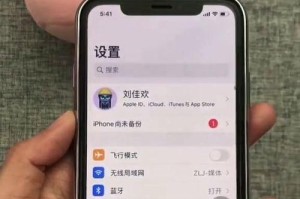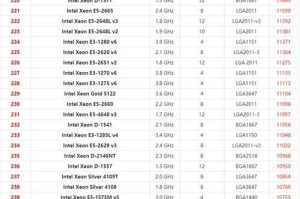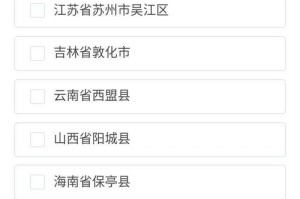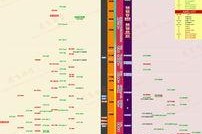亲爱的摄影爱好者们,是不是最近新入手了一台佳能相机,想赶紧把那些美美的照片传到电脑上秀一秀呢?别急别急,今天就来手把手教你如何轻松将佳能相机连接到电脑,让你瞬间成为照片传输小达人!
一、准备工作,一步都不能少

在开始之前,咱们得先做好这些准备工作,免得到时候手忙脚乱:
1. 数据线:先检查一下相机附带的USB线,是不是完好无损,如果是Micro-USB或USB-C接口的,那就太棒了!
2. 驱动程序:有些相机可能需要安装驱动程序,确保兼容性,你可以从相机随机附带的CD里找到,或者直接去官网下载。
3. 相机电量:别忘了给相机充个电,或者连接电源适配器,以免连接过程中相机突然关机。
二、USB连接,简单到不能再简单

1. 连接数据线:将USB线的一端插入相机上的USB端口,另一端插入电脑的USB端口,确保连接牢固。
2. 开启相机:打开相机,找到并切换到“播放”模式,这样电脑才能识别到相机。
3. 电脑识别:一般情况下,电脑会自动识别连接的相机,这时候你可能会看到一个提示框,询问你要使用哪个程序来查看文件,选择一个你熟悉的即可。
4. 传输文件:打开相机的文件夹,浏览和选择你想要传输的照片或视频,然后复制粘贴到电脑上。
三、Wi-Fi连接,随时随地传照片

如果你的佳能相机支持Wi-Fi功能,那么连接电脑就更加方便了:
1. 开启Wi-Fi:在相机菜单中找到Wi-Fi设置,开启Wi-Fi功能。
2. 连接电脑:在电脑上打开Wi-Fi设置,找到相机的Wi-Fi名称,输入密码连接。
3. 传输文件:连接成功后,电脑上会显示相机中的文件,你可以选择传输需要的照片或视频。
四、无线传输应用程序,一键搞定
佳能还提供了一些无线传输应用程序,比如Canon Camera Connect,使用起来非常方便:
1. 下载安装:在电脑上下载并安装应用程序,打开它。
2. 连接相机:按照应用程序的提示连接到相机。
3. 传输文件:选择要传输的照片或视频,点击传输即可。
五、读卡器,快速便捷的选择
如果你不想直接用数据线或Wi-Fi连接,还可以选择使用读卡器:
1. 取出SD卡:从相机中取出SD卡。
2. 插入读卡器:将SD卡插入读卡器,再将读卡器插入电脑的USB接口。
3. 传输文件:直接读取文件夹内的照片,复制粘贴到电脑上。
六、注意事项,别让小问题影响大乐趣
1. 数据线:确保数据线连接牢固,避免在传输过程中突然断开。
2. 驱动程序:安装正确的驱动程序,确保兼容性。
3. 相机电量:确保相机电量充足,以免连接过程中相机突然关机。
七、轻松连接,快乐分享
通过以上方法,你就可以轻松地将佳能相机连接到电脑,将那些美美的照片传到电脑上,与亲朋好友一起分享你的摄影之旅。快来试试吧,相信你一定会爱上这个过程!